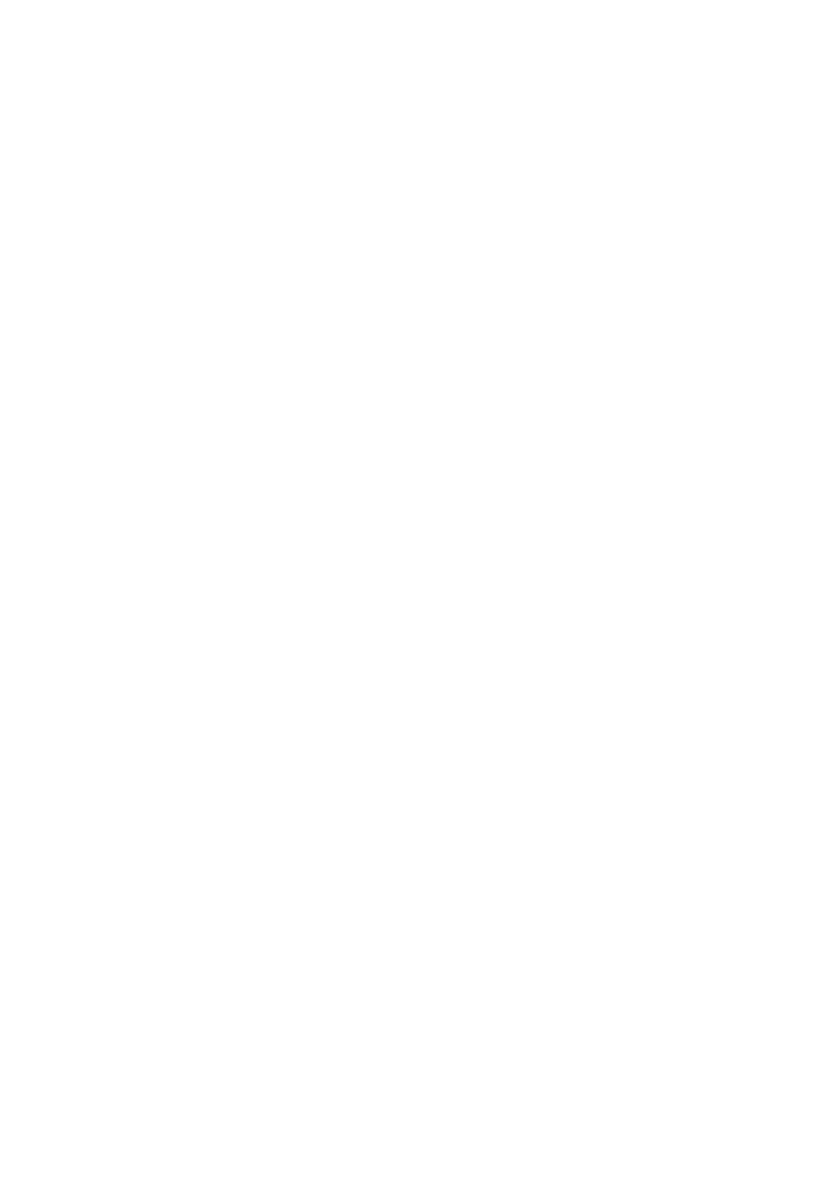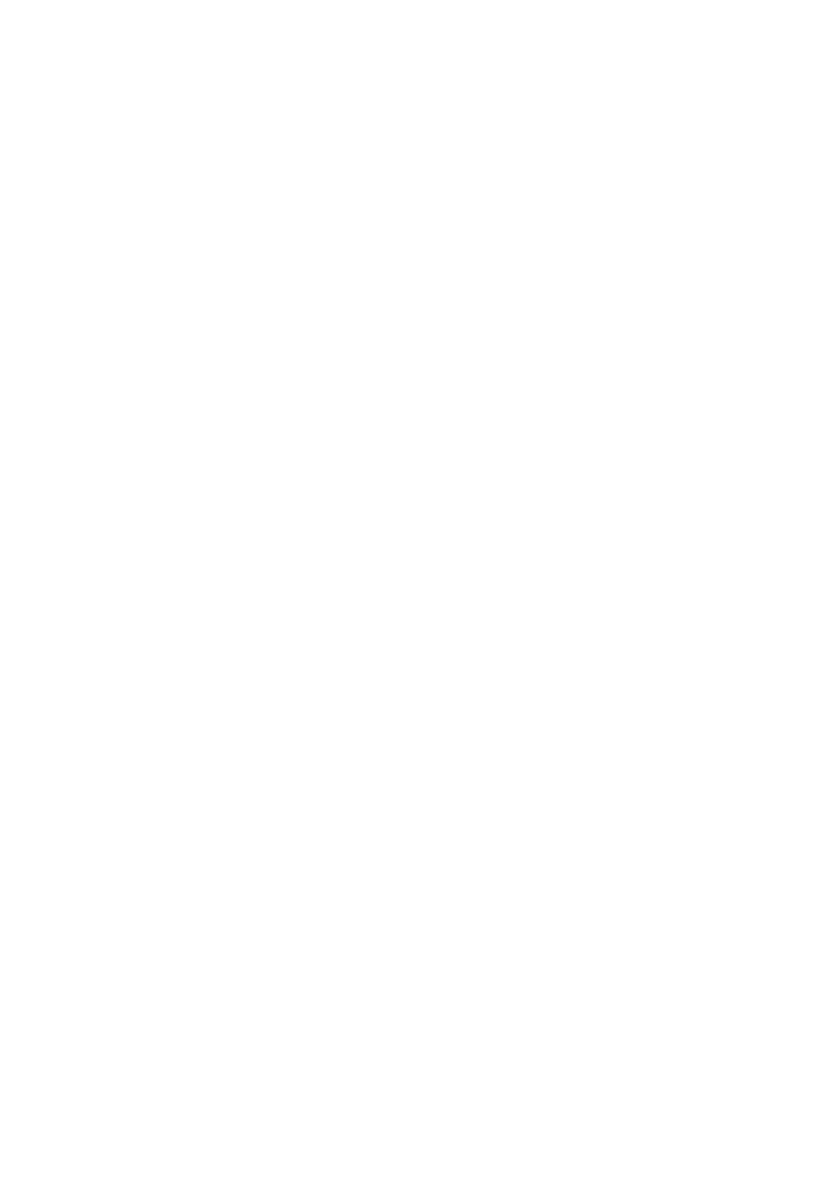
オプティカルドライブの取り付け............................................................................22
章 8: ハードドライブ...............................................................................23
ハードドライブの取り外し........................................................................................23
ハードドライブの取り付け........................................................................................26
章 9: WLAN(ワイヤレスローカルエリアネットワーク)カ
ード...............................................................................................................27
ワイヤレスローカルエリアネットワーク( WLAN)カードの取り外し............27
ワイヤレスローカルエリアネットワーク (WLAN) カードの取り付け.................28
章 10: キーボード......................................................................................29
キーボードの取り外し................................................................................................29
キーボードの取り付け................................................................................................31
章 11: WWAN(ワイヤレスワイドエリアネットワーク)カ
ード
...............................................................................................................33
ワイヤレスワイドエリアネットワーク (WWAN) カードの取り外し...................33
ワイヤレスワイドエリアネットワーク (WWAN) カードの取り付け...................35
章 12: パームレスト.................................................................................37
パームレストの取り外し............................................................................................37
パームレストの取り付け............................................................................................44
章 13: スピーカー......................................................................................45
スピーカーの取り外し................................................................................................45
スピーカーの取り付け................................................................................................46
章 14: 指紋リーダー.................................................................................49
指紋リーダーの取り外し............................................................................................49
指紋リーダーの取り付け............................................................................................51
章 15: LED ボード.......................................................................................53
LED 基板の取り外し.....................................................................................................53
LED 基板の取り付け.....................................................................................................54